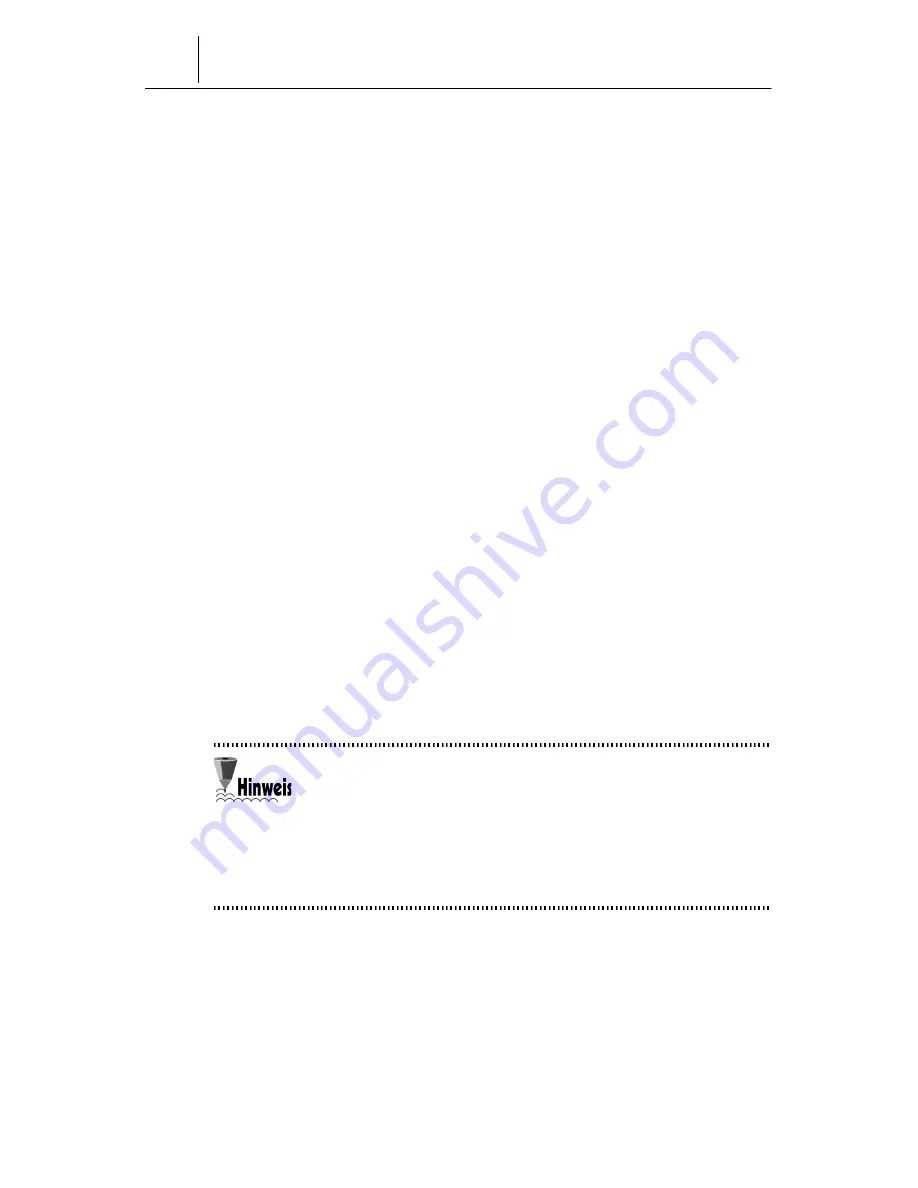
2-6
Kapitel 2
Vorbereiten der Installation
4. Wenn das Fenster <Netzwerkkomponententyp auswählen> angezeigt
wird, klicken Sie auf
Protokoll
und anschließend auf die Schaltfläche
[Hinzufügen...]
.
5. Wenn das Fenster <Netzwerkprotokoll auswählen> angezeigt wird,
klicken Sie auf den Eintrag
Microsoft
in der Liste ‘Hersteller’, und
klicken Sie anschließend auf die Option
TCP/IP
in der Liste
‘Netzwerkprotokolle’. Klicken Sie auf die Schaltfläche
[OK]
.
6. Klicken Sie im Fenster <Netzwerk> auf die Option
TCP/IP
in der Liste
‘Die folgenden Netzwerkkomponenten sind installiert:’, und klicken Sie
dann auf die Schaltfläche
[Eigenschaften]
.
7. Wenn das Fenster <Eigenschaften für TCP/IP> angezeigt wird, klicken
Sie auf das Register <
IP-Adresse
>. Wählen Sie im Register <IP-
Adresse> die Option
IP-Adresse automatisch beziehen
aus, und
klicken Sie dann auf die Schaltfläche
[OK]
.
8. Wenn die Meldung mit der Aufforderung zum Neustart des Systems
angezeigt wird, klicken Sie auf
[Ja]
.
Installieren des TCP/IP-Protokolls auf einem Macintosh-PC
Dieses Installationsverfahren ist ein Beispiel für einen
Macintosh mit System 7.5. In Abhängigkeit vom jeweiligen
Betriebssystem und/oder der verwendeten
Netzwerkschnittstellenkarte kann das Verfahren zur
Installation des TCP/IP-Protokolls variieren, im allgemeinen
ähneln sich die einzelnen Verfahren jedoch stark.
1. Doppelklicken Sie auf den Ordner <
System
>.
2. Doppelklicken Sie im Ordner <System> auf
Kontrollfelder
.
3. Suchen Sie in <Kontrollfelder> das Symbol
TCP/IP
.
4. Schließen Sie alle geöffneten Fenster.
Summary of Contents for InfoRanger SCM 110R
Page 1: ......
Page 15: ...1 4 Chapter 1 Introduction to the InfoRanger This page is left blank intentionally ...
Page 59: ...1 4 Chapitre 1 Introduction à l InfoRanger Cette page est laissée vide à dessein ...
Page 103: ...1 4 Capítulo 1 Introducción al InfoRanger Esta página se ha dejado en blanco expresamente ...
Page 147: ...1 4 Kapitel 1 Einführung in den InfoRanger Diese Seite wurde absichtlich leer gelassen ...
















































